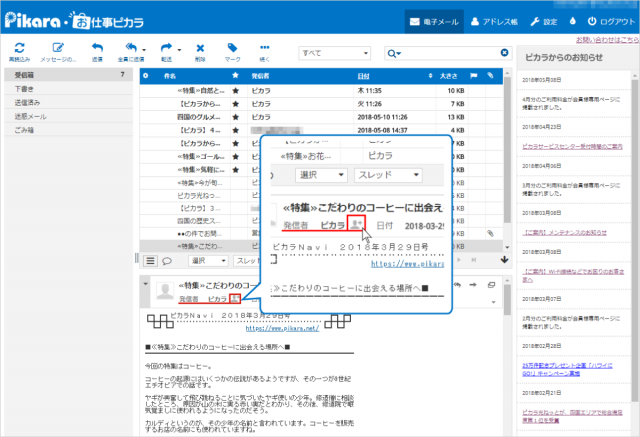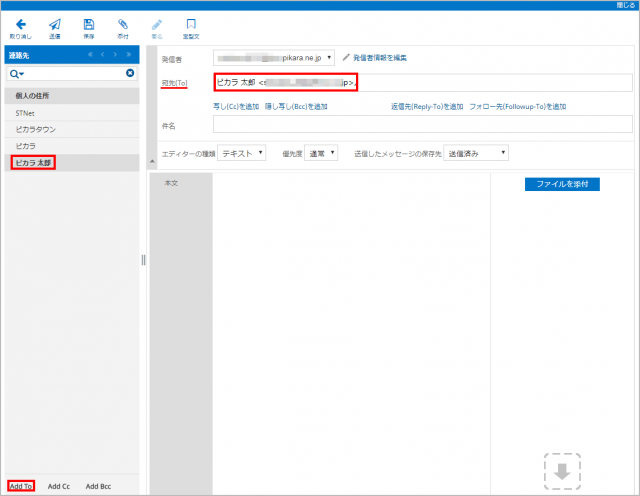【お知らせ】
ピカラでは、メールサービスをより快適にご利用いただけるようリニューアルし、2024年7月より順次新しいメールサービスへの移行を開始しております。
お客さまによりログイン後の画面が異なる場合がございますので、ログイン後の画面をご確認の上、各操作を行ってください。
ログイン後に新メールサービスの画面が表示されたお客さま
ログイン後に旧メールサービスの画面が表示されたお客さま
ログイン後に旧メールサービスの画面が表示されたお客さま
受信メールから相手を登録する方法
STEP 1
本文の見かたを参考にしてメールの本文を表示させ、上部の「発信者 ピカラ」の右側のアイコン(人型+)をクリックします。
STEP 2
以下の手順は、確認作業になります。
上部メニューの【アドレス帳】をクリックすると、【連絡先】に「ピカラ」が追加されています。
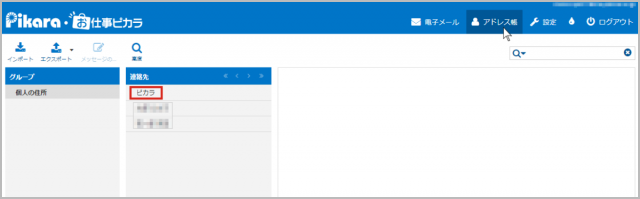
アドレス帳画面で登録・変更する方法
登録方法
上部メニューの【アドレス帳】をクリックします。

現在は【連絡先】として「STNet」が1件入った状態です。
ここへ「ピカラ太郎」さんを登録するには、以下のようにします。
STEP 1
【連絡先】の下の【+】をクリックします。
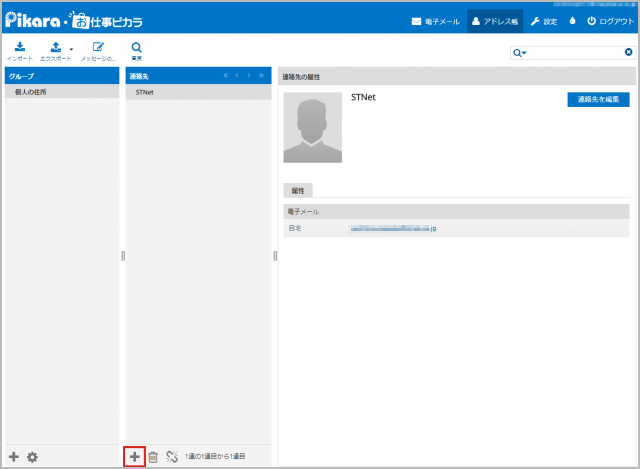
STEP 2
最低限、以下を入力します。
名性
登録したい相手の姓名を「名」「性」の順で入力電子メール
登録したい相手のメールアドレスを入力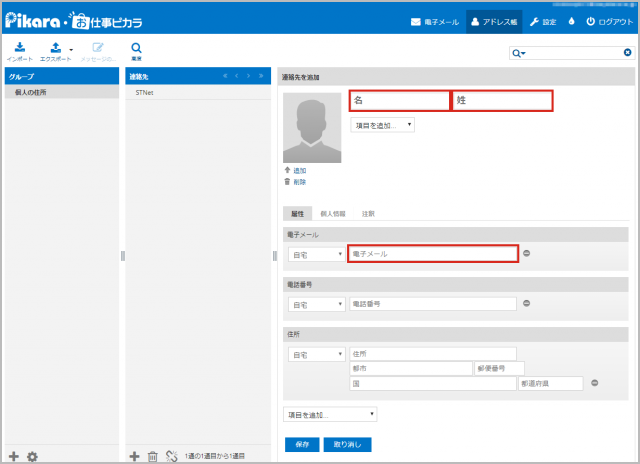
STEP 3
入力が終わりましたら、下部の【保存】をクリックします。
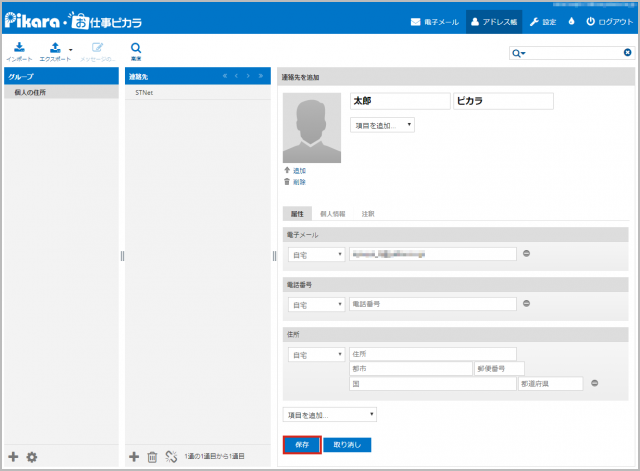
【連絡先】に「ピカラ太郎」さんが追加されました。
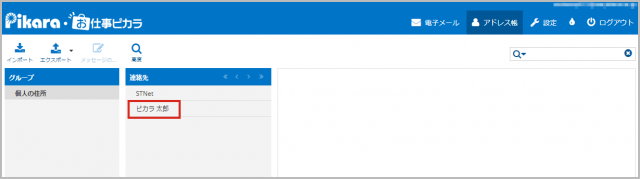
変更方法
上部メニューの【アドレス帳】をクリックします。
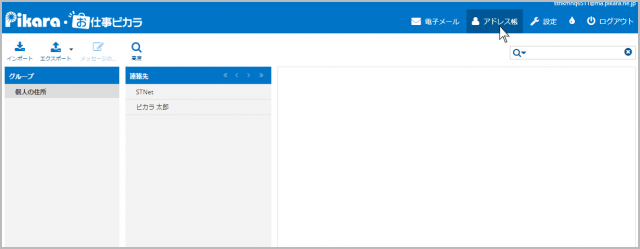
【連絡先】から「ピカラ太郎」さんのメールアドレスを変更するには、以下のようにします。
STEP 1
「ピカラ太郎」さんを選択すると、右側に内容が表示されますので、【連絡先を編集】をクリックします。
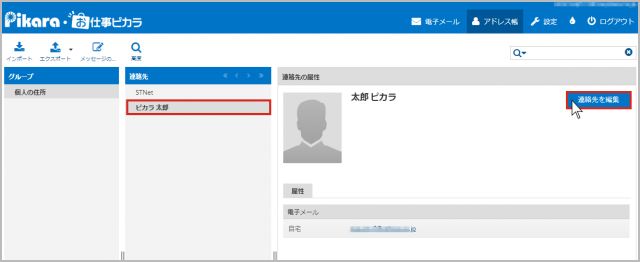
STEP 2
今回は「電子メール」の赤枠内を書き換え【保存】をクリックして完了です。
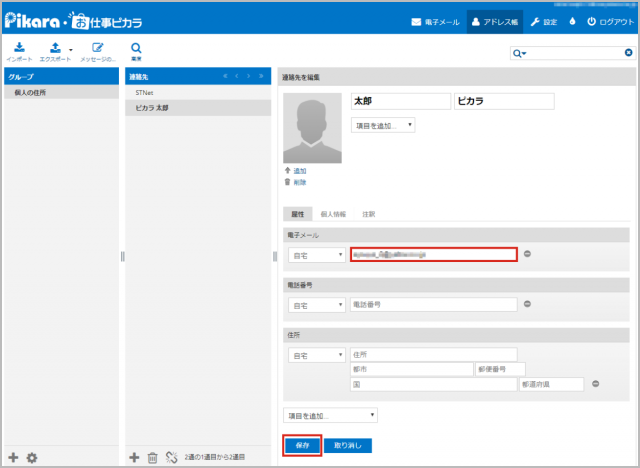
メール作成時、宛先欄へ呼び出す方法
メール送信時には、宛先欄へ相手のメールアドレスが入力されていなければなりませんが、入力やコピーペーストする以外に、アドレス帳に登録済みのアドレスを呼び出すことができます。
STEP 1
メールの作成画面で、左側の【個人の住所】をクリックします。
※アドレス帳で別のグループを作成した場合などは、該当箇所を選択します。
※メール作成までの手順は、こちらをご覧ください。
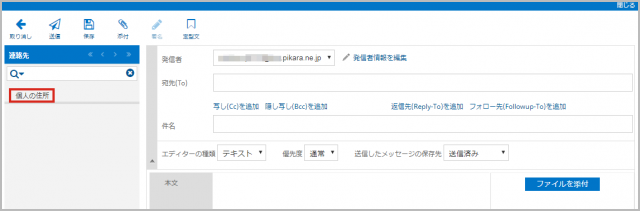
STEP 2
相手を選択し、連絡先の一番下の「Add To」をクリックするか、もしくは相手の名前をダブルクリックすると、「宛先(To)」に相手の情報が呼び出されます。
関連リンクはこちら
このページはお役に立ちましたか?